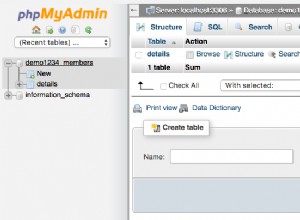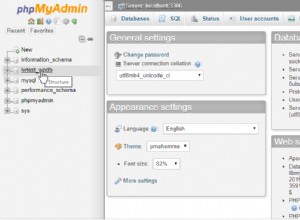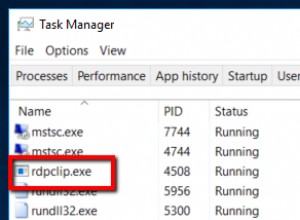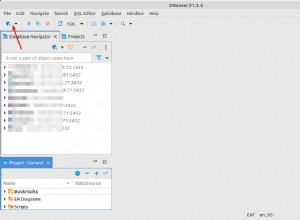DBeaver es una herramienta de administración de base de datos universal de código abierto, con todas las funciones y multiplataforma y un cliente SQL que se ejecuta en los sistemas operativos Linux, Windows y macOS. Admite más de 80 sistemas de administración de bases de datos, incluidos PostgreSQL, MySQL, Oracle, SQL Server, SQLite, DB2, MS Access y muchos más.
Características de DBeaver
DBeaver tiene las siguientes características clave:
- Es compatible con cualquier sistema de administración de bases de datos que tenga un controlador JDBC, pero también puede manejar otras fuentes de datos externas con o sin un controlador JDBC.
- Tiene una interfaz de usuario (IU) bien diseñada e implementada para facilitar el uso.
- Proporciona un potente editor de SQL con autocompletado de palabras clave, nombres de esquemas, nombres de tablas y nombres de columnas.
- Se envía con varios complementos para diferentes sistemas de bases de datos y utilidades de administración para la generación de ERD, importación y exportación de datos (en un formato apropiado), transferencia de datos, generación de datos simulados y mucho más.
- Admite extensiones para la integración con Excel, Git y muchas otras herramientas.
- También admite fuentes de datos en la nube.
- Además, admite la supervisión de sesiones de conexión de bases de datos y muchas otras funciones avanzadas de administración de bases de datos.
DBeaver está disponible en dos versiones: DBeaver Community Edition que es de uso gratuito y DBeaver Enterprise Edition que es una versión paga (necesita una licencia para usarla); sin embargo, hay disponible una versión de prueba.
En este artículo, mostraremos varias formas de instalar DBeaver Community Edition en sistemas Linux. Antes de continuar, tenga en cuenta que DBeaver requiere Java 11 o superior para ejecutar, lo que es más importante, a partir de la versión 7.3.1 todas las distribuciones de DBeaver incluyen OpenJDK 11 paquete.
Instalación de DBeaver Community Edition a través de Snap
Las instantáneas son una manera genial y fácil de instalar y ejecutar aplicaciones en sistemas operativos Linux porque se envían con todas las dependencias de una aplicación. Para ejecutar snaps , su sistema Linux debe tener snapd instalado.
DBeaver tiene un chasquido que puede instalar de la siguiente manera. Los siguientes comandos muestran cómo instalar snapd y DBeaver complemento (dbeaver-ce ). Si ya tienes snapd instalado, simplemente copie y ejecute el comando para instalar el dbeaver-ce :
--------- On Ubuntu/Debian/Mint --------- $ sudo apt update && sudo apt install snapd $ sudo snap install dbeaver-ce --------- On n RHEL-based Systems --------- $ sudo dnf install snapd $ sudo ln -s /var/lib/snapd/snap /snap $ sudo snap install dbeaver-ce --------- On Arch Linux --------- $ git clone https://aur.archlinux.org/snapd.git $ cd snapd $ makepkg -si $ sudo systemctl enable --now snapd.socket $ sudo ln -s /var/lib/snapd/snap /snap $ sudo snap install dbeaver-ce
Instalación de DBeaver Community Edition a través de un administrador de paquetes
DBeaver también está disponible como DEB de 64 bits o RPM paquete. En Debian y sus derivados como Ubuntu y muchos otros, puede instalar y actualizar DBeaver desde el repositorio oficial de Debian ejecutando los siguientes comandos:
$ wget -O - https://dbeaver.io/debs/dbeaver.gpg.key | sudo apt-key add - $ echo "deb https://dbeaver.io/debs/dbeaver-ce /" | sudo tee /etc/apt/sources.list.d/dbeaver.list $ sudo apt-get update && sudo apt-get install dbeaver-ce
Además, en Ubuntu y sus derivados, incluido Linux Mint , Kubuntu , puede usar el repositorio PPA para instalar y actualizar DBeaver de la siguiente manera:
$ sudo add-apt-repository ppa:serge-rider/dbeaver-ce $ sudo apt-get update $ sudo apt-get install dbeaver-ce
Para instalar DBeaver a través de DEB o RPM Instalador de paquetes de 64 bits, descárguelo e instálelo usando el administrador de paquetes apropiado de la siguiente manera.
--------- On Ubuntu/Debian/Mint --------- $ wget -c https://dbeaver.io/files/dbeaver-ce_latest_amd64.deb $ sudo dpkg -i dbeaver-ce_latest_amd64.deb --------- On RHEL-based Systems --------- $ wget -c https://dbeaver.io/files/dbeaver-ce-latest-stable.x86_64.rpm $ sudo rpm -ivh dbeaver-ce-latest-stable.x86_64.rpm
Una vez que haya instalado correctamente DBeaver , búsquelo y ábralo desde el menú del sistema.
Cómo usar DBeaver en Linux
Para crear una nueva conexión de base de datos, haga clic en el botón resaltado en la siguiente captura de pantalla o haga clic en Bases de datos , luego seleccione Nueva conexión de base de datos .


Busque el controlador de su base de datos en la lista de bases de datos, como se muestra en la siguiente captura de pantalla. Luego haga clic en Siguiente . En este punto, DBeaver intentará descargar e instalar el controlador seleccionado, asegurándose de que su computadora esté conectada a Internet.


A continuación, ingrese la configuración de conexión de la base de datos (host de la base de datos, nombre de la base de datos en la configuración del servidor, nombre de usuario y contraseña del usuario en la configuración de autenticación). Luego haga clic en Probar conexión.


Si la configuración de conexión de la base de datos es correcta, debería ver los detalles del servidor de la base de datos así. Haga clic en Aceptar para continuar.

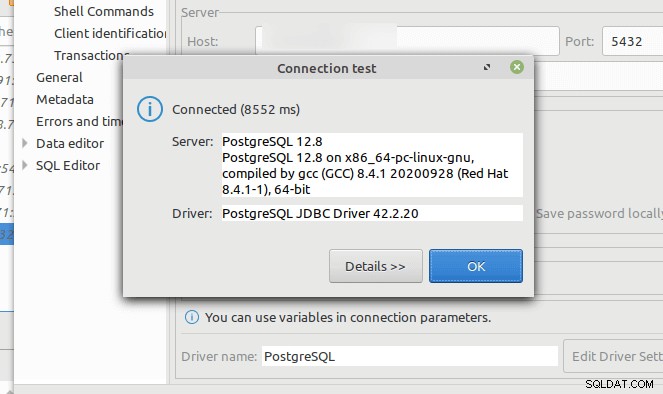
Ahora complete la configuración de la conexión a la base de datos haciendo clic en Finalizar como se muestra en la siguiente captura de pantalla.


Su nueva conexión de base de datos debería aparecer ahora en el Navegador de base de datos Como se muestra abajo. Para abrir el SQL editor, haga clic con el botón derecho en el nombre de la base de datos, luego seleccione Editor SQL, luego Abrir secuencia de comandos SQL.


Por último, pero no menos importante, si te encanta el modo oscuro o el tema, puedes cambiarlo. Simplemente haga clic en Windows –> Preferencias , luego haga clic en Apariencia . Luego, bajo el Tema ajuste, seleccione Oscuro y luego haz clic en Aplicar y Cerrar.


Eso es todo lo que teníamos para ti en esta guía. Para encontrar más información sobre DBeaver, incluida la documentación, consulte el sitio web oficial de DBeaver. Puede dejar cualquier comentario sobre esta guía en la sección de comentarios a continuación.